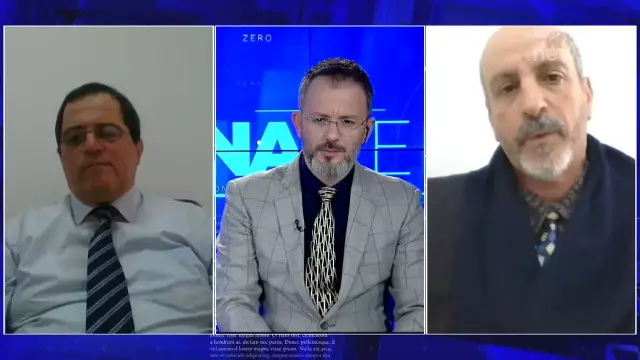Kur punoni me redaktorët e tekstit, ndonjëherë ndodhin gabime në sistemin e skedarëve të diskut të ngurtë, si rezultat i së cilës humbet një sasi e madhe e tekstit të shtypur. Askush nuk është i imunizuar nga këto probleme, prandaj rekomandohet të kopjoni tekstin e shtypur në clipboard sa më shpesh të jetë e mundur. Ka programe që ju lejojnë të mësoni përmendësh ose të tërhiqni përmbajtjen e clipboard.

E nevojshme
- - fjala e Microsoft Office;
- - ndërrues punto.
Udhëzimet
Hapi 1
Për të ruajtur rezultatet e kopjimit të informacionit nga clipboard, mund të përdorni clipboard standard, i cili është i përfshirë në paketën e softuerit për çdo version të sistemeve operative Windows. Ky program lejon kryerjen e veprimeve me një rresht, nuk ka mundësi të ruani disa rryma kopjimi në clipboard. Prandaj, një mënyrë e mirë për të dalë nga kjo situatë mund të jetë përdorimi i programeve speciale ose programi i integruar i MS Word "Clipboard".
Hapi 2
Duhet të theksohet se madhësia e clipboard është e kufizuar - MS Word mund të ruajë vetëm 24 fragmente, d.m.th. në kopjen e 25-të, fragmenti i parë do të fshihet. Nëse vazhdoni të kopjoni të njëjtin tekst, ky kufizim është i parëndësishëm.
Hapi 3
Për të filluar punën me clipboard MS Word, thjesht shtypni dy herë kombinimin e tastave Ctrl + C (kopjoni në kujtesë). Kur kryeni operacionin e ri-kopjimit të një fragmenti në clipboard, programi do t'ju kujtojë se po funksionon programi i integruar "Clipboard", i cili do të gjurmojë gjendjen e tij dhe do të ruajë pjesët e kopjuara të tekstit. Mund të ndodhë që paneli "Clipboard" të mos shfaqet (për shembull, ishte çaktivizuar paraprakisht), atëherë situata mund të korrigjohet në një mënyrë tjetër.
Hapi 4
Klikoni në menunë e sipërme të Ndryshimit dhe zgjidhni Zërin e fragmenteve të Zyrës. Në pjesën e majtë të dritares që hapet, do të shfaqet një bllok në të cilin mund të shihni të gjitha fragmentet që keni kopjuar. Për të hequr këtë bllok dhe për të parandaluar shfaqjen e tij vijuese kur klikoni dy herë në Ctrl + C, duhet të zgjidhni artikullin "Mblidhni të dhëna pa shfaqur clipboard Office".
Hapi 5
Për të futur fragmentin e dëshiruar në trupin e dokumentit, klikoni me të djathtën në elementin e zgjedhur. Pas këtij hapi, mund të ruani përsëri skedarin si një kopje për të siguruar që dokumenti juaj të ruhet në mënyrë të sigurt.